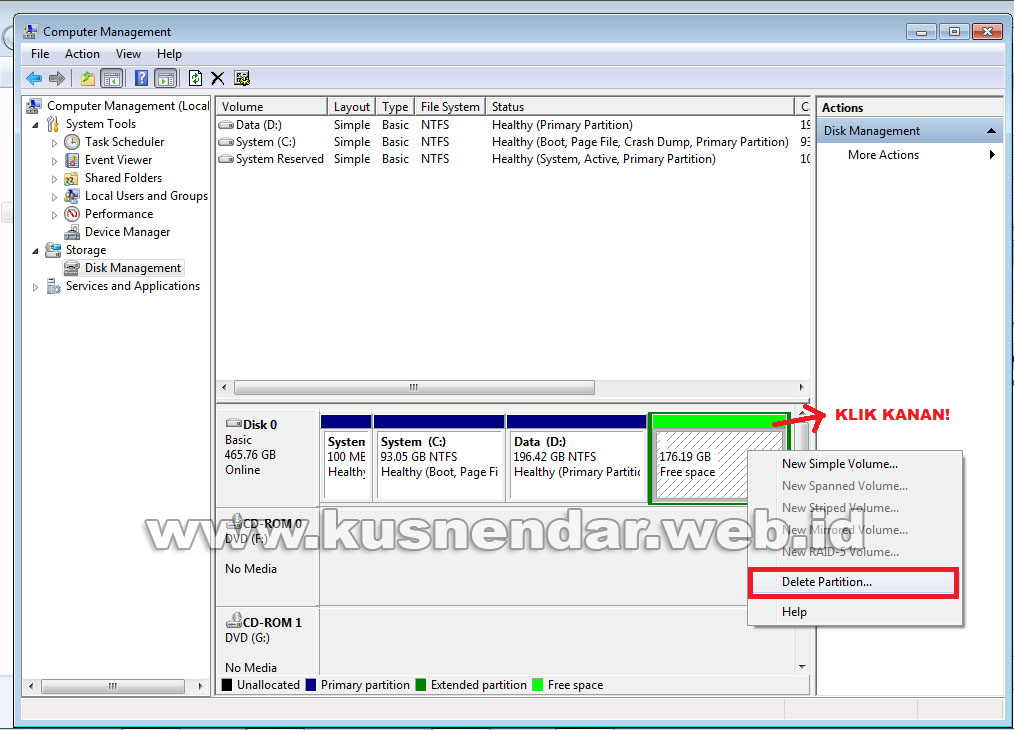Sebelumnya saya sudah membahas bagaimana menambah partisi hardisk di komputer Windows 7, pada kesempatan ini saya akan mengulas cara mengurangi atau menghapus partisi.
Untuk mengurangi jumlah partisi hardisk sangatlah mudah sekali seperti menambah partisi hardisk. Simak caranya berikut ini:
Sebagai contoh ada 3 partisi yaitu C, D, dan E. kita menginginkan memori di E akan kita gabungkan ke memori D.

Langkah pertama silahkan anda arahkan kursor mouse ke COMPUTER ->Tekan tombol kanan Mouse-> MANAGE.
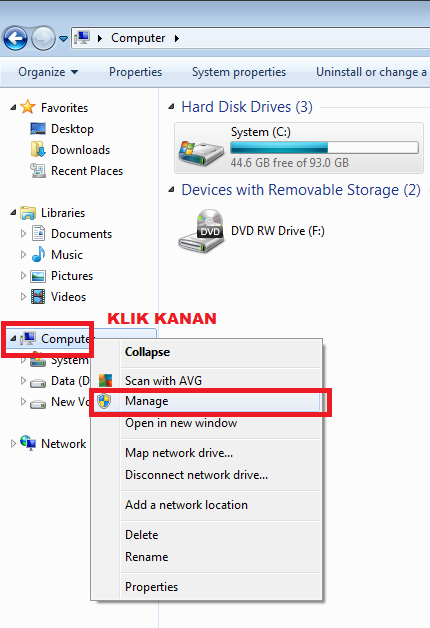
Setelah muncul tampilan Computer Management arahkan kursor anda ke Memori yang akan di Hapus. Tekan tombol kanan mouse anda -> DELETE VOLUME.
INGAT!!! Sebelum menghapus silahkan anda pindahkan semua file yanga ada di Memori E karena semua file akan terhapus jika dilakukan Delete Volume.
Lalu akan muncul peringatan, silahkan pilih YES.
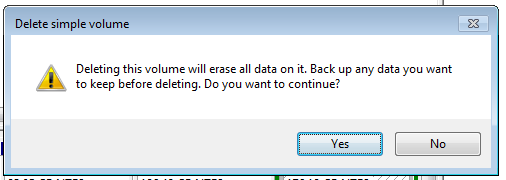
Kemudian tekan tombol kanan mouse lagi -> Delete Partition
Lalu akan muncul peringatan kembali, silahkan pilih YES untuk melanjutkan penghapusan partisi hardisk.
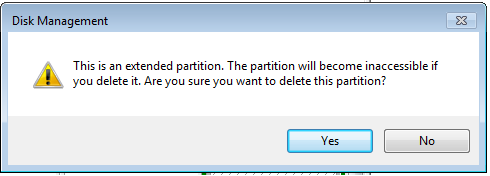
Maka partisi sudah anda hapus tersebut berubah menjadi warna hitam. Selanjutnya pilih bekas memori hardisk yang sudah berhasil dihapus kemudian tekan tombol kanan mouse->Extend Volume…
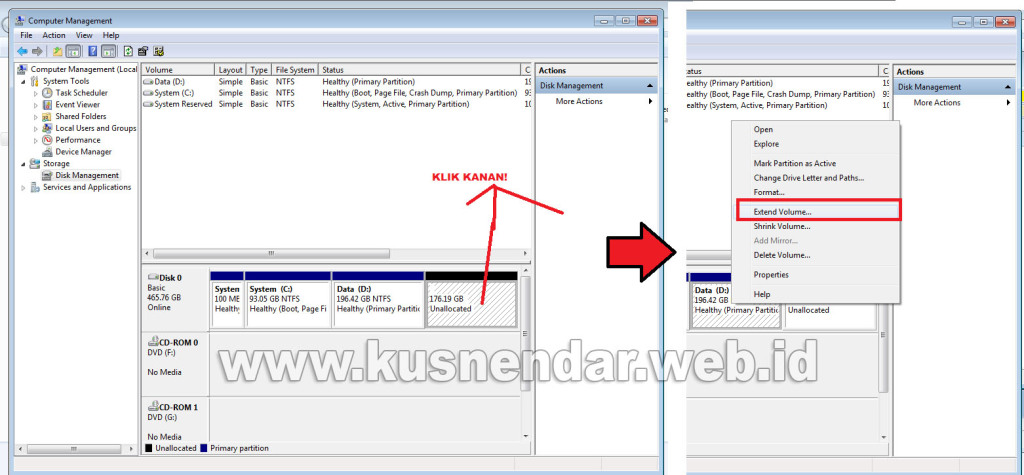
Akan muncul tampilan Extend Volume Wizard, pilih NEXT untuk melanjutkan.
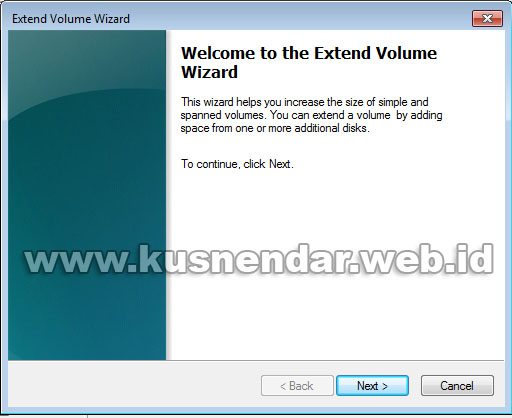
Pilih NEXT kembali untuk menggabungkan space memori partisi hardisk yang anda hapus ke partisi hardsik D.
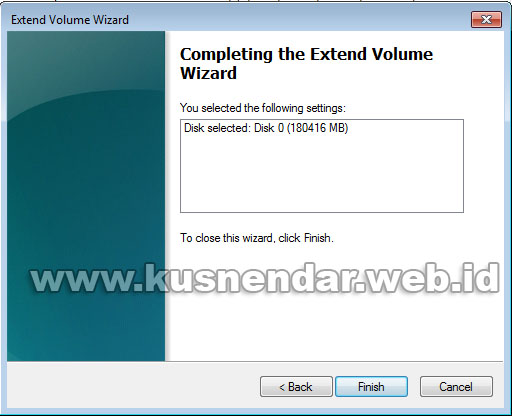
Pilih Finish untuk melihat hasilnya.
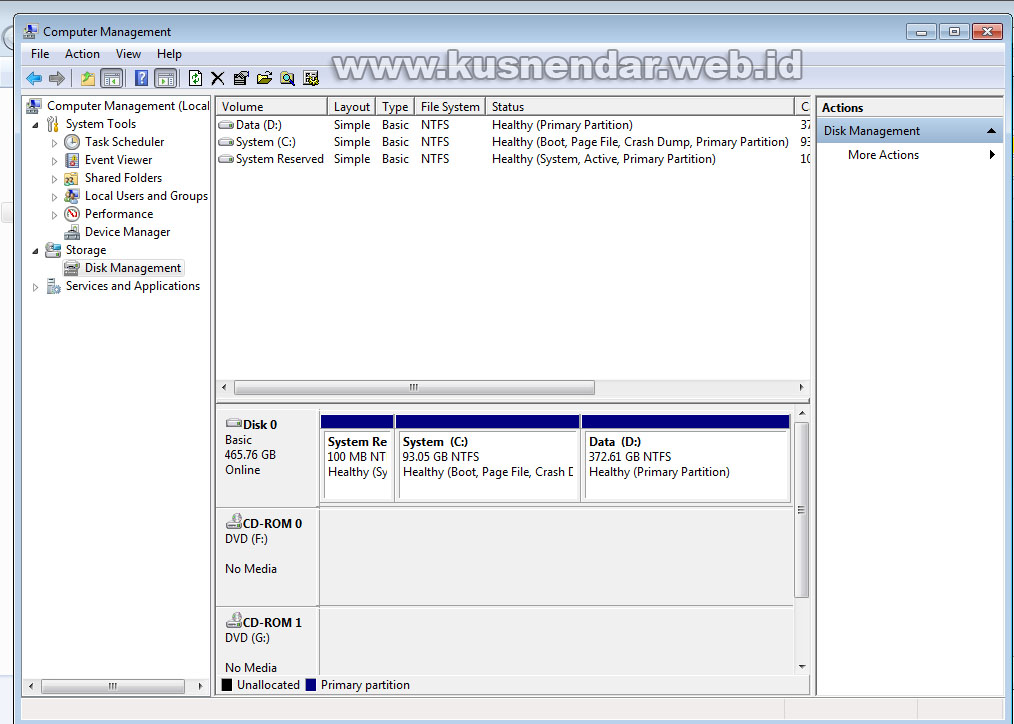
Maka sekarang partisi hardsik E telah terhapus dan space memorinya bergabung ke Hardisk D. Berikut bisa anda lihat dan bandingkan space memori hardisk D sebelum dan sesudah menghapus hardisk E.
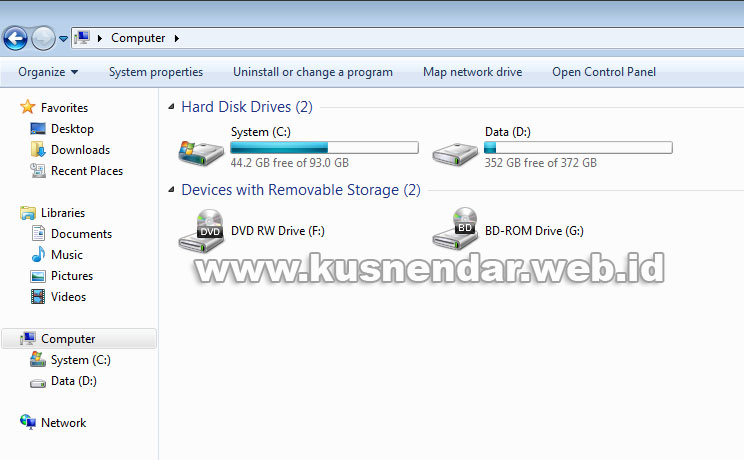
Demikian tutorial singkat mengenai cara menghapus partisi hardsik di komputer windows 7. Jika anda mengalami kesulitan silahkan bertanya kepada saya dengan memberikan komentar pada tulisan ini pada form yang sudah disediakan. Jika tulisan ini dirasa bermanfaat untuk anda silahkan anda share ke media sosial, terimakasih.